¿Que es Excel?
¿Que es Excel?

Excel es un programa del tipo Hoja de Cálculo que permite realizar operaciones con números organizados en una cuadrícula. Es útil para realizar desde simples sumas hasta cálculos de préstamos hipotecarios y otros mucho más complejos.
Excel es una hoja de cálculo integrada en Microsoft Office. Esto quiere decir que si ya conoces otro programa de Office, como Word, Access o PowerPoint… te resultará familiar utilizar Excel, puesto que muchos iconos y comandos funcionan de forma similar en todos los programas de Office.
Probablemente no te sirva de mucho saber que Excel es una hoja de cálculo, pero no te preocupes que para eso estamos aquí.
Una hoja de cálculo es un programa que es capaz de trabajar con números de forma sencilla e intuitiva. Para ello se utiliza una cuadrícula donde, en cada celda de la cuadrícula, se pueden introducir números, letras y gráficos.
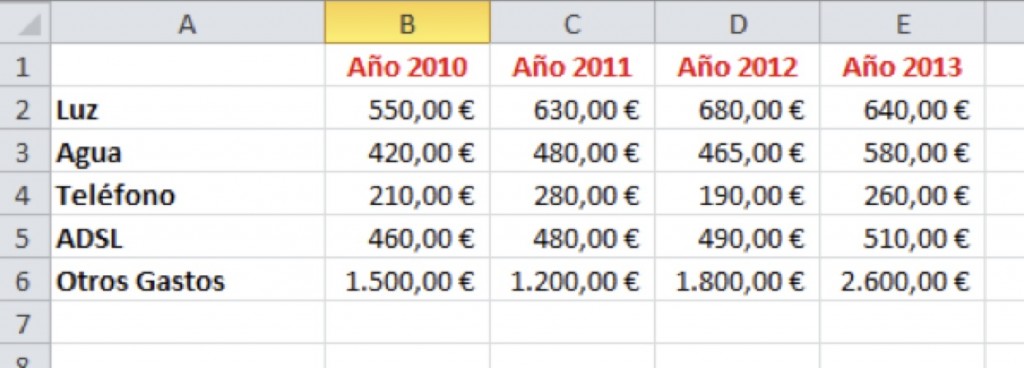
Por ejemplo, para sumar una serie de números sólo tienes que introducirlos uno debajo de otro, como harías en un papel, colocarte en la celda donde irá el resultado y decirle a Excel que quieres hacer la suma de lo que tienes encima (ya veremos más adelante lo sencillo que es hacerlo).
Pensarás que para una simple suma mejor usamos una calculadora que andar abriendo Excel e introducir los datos y fórmulas pero piensa qué ocurre si te equivocas al introducir un número en una suma de 50 números, tienes que volver a introducirlos todos mientras que en Excel no importa si te equivocas al introducir un dato, simplemente corriges el dato y automáticamente Excel vuelve a calcularlo todo.
Esto es importante cuando los cálculos son un poco más complicados, imagina que estás calculando a mano los gastos generados en casa o en tu empresa durante un año entero, algo como la imagen anterior, y descubres u error, tendrás que volver a calcularlo todo. Si lo haces con Excel solo tienes que corregir el dato erróneo y se volverá a calcular todo automáticamente.
Esta característica de recalculo automático te permite jugar con simulaciones fácilmente, por ejemplo, imagina que estás calculando el importe que pagarás mensualmente de un préstamo en función de la cantidad que solicites al banco, en Excel basta con que vallas cambiando el importe a pedir y automáticamente se calcularán las cuotas mensuales.
También puedes observar en la imagen anterior que podemos escribir texto en las celdas como el nombre de la papelería así como podría haber puesto un logotipo de la misma. Otro detalle importante que suele echar para atrás al usuario al oír hablar de hojas de cálculo es que NO NECESITAS SABER MATEMÁTICAS para poder usarlo, la mayoría de las veces basta con saber las operaciones básicas, sumar, restar, multiplicar y dividir. Por supuesto si dominas las matemáticas mucho más producto le podrás sacar a las hojas de cálculo.
Otro detalle de las hojas de cálculo es que puedes incluir gráficos a partir de los datos mostrados. Hay una gran cantidad de tipos de gráficos para poder utilizar, de barras, de tarta, etc.
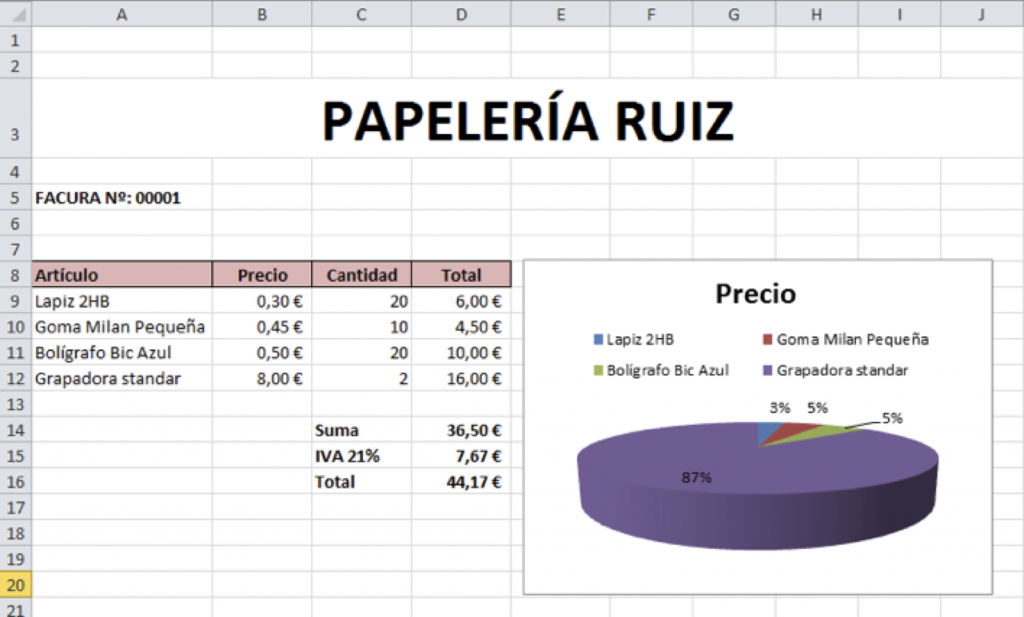
¿Para Que Sirve Excel?
 Excel es un programa comunicacional diseñado por la empresa Microsoft. Está destinado a la creación, modificación y manejo de hojas de cálculo. Es indispensable para trabajos de oficina, en especial en los ámbitos de la administración y la contaduría. Gracias a la gran gama de funciones y herramientas que ofrece a los usuarios, es útil para multitud de campos más.
Excel es un programa comunicacional diseñado por la empresa Microsoft. Está destinado a la creación, modificación y manejo de hojas de cálculo. Es indispensable para trabajos de oficina, en especial en los ámbitos de la administración y la contaduría. Gracias a la gran gama de funciones y herramientas que ofrece a los usuarios, es útil para multitud de campos más.
Excel funciona como un arreglo de filas y columnas divididas por casillas, en que se pueden llevar a cabo, de forma más eficiente, infinidad de tareas y acciones, como:
- Registro detallado de datos
- Procesar texto
- Hacer cálculos con herramientas matemáticas
- Crear gráficas para plasmar información
Un archivo de Excel se denomina “Libro”, dado que está formado por una serie de hojas de cálculo. Se caracteriza por tener la extensión “.xlsx”. El término puede asociarse con los libros Diario y Mayor, indispensables herramientas de la contabilidad.
Sirve para:
- Elaborar tablas para registrar los datos
- Crear gráficas de los datos
- Sumar datos en casillas
- Restar datos en casillas
- Multiplicar datos en casillas
- Dividir datos en casillas
- Elevar el dato de una casilla a un exponente
- Elaborar calendarios
- Crear formatos de facturas
- Elaborar cronogramas, horarios de trabajo y escolares
- Redactar y manejar informes contables
- Calcular presupuestos de proyectos
- Insertar vínculos a textos u hojas de cálculo relacionadas
- Utilizar plantillas prediseñadas para tabular información
- Insertar imágenes en las hojas de cálculo
- Editar hojas de cálculo de otros programas y plataformas compatibles, como Open office, KOffice y Star Office, entre otros
Funciones de Excel
1. Pegado especial (10 minutos de aprendizaje)
Excel permite copiar toda la información de una selección de celdas y pegar los datos en otras celdas especificadas, pero puede utilizar una opción llamada "pegado especial" para pegar la información de otra manera.
El pegado especial sirve para que pueda elegir qué elementos copia y cuáles no. De esa manera evita copiar formatos o fórmulas indeseadas.
¿Cómo ejecutarlo?: cuando copie lo que hay en su celda (Ctr+C) pulse Ctrl+Alt+V para hacer un pegado especial y seleccione lo que quiere copiar. Alt+E+S+V es el comando para pegar esos elementos. También puede usar el menú desplegable y elegir la opción en el cuadro de diálogo.
2. Insertar varias filas (2 minutos)
A veces, necesita añadir varias filas a una tabla, y hacerlo una por una no siempre es lo más práctico. Esta función agiliza la tarea.
¿Cómo ejecutarlo?: usando un atajo del teclado (Ctrl, shift, +) seleccione el número de filas que quiere agregar y haga clic en el botón derecho para insertarlas. También puede usar el comando "Insertar filas de hoja", siempre y cuando seleccione antes las filas que va a añadir.
3. Relleno rápido (30 minutos)
"El relleno rápido (Flash Fill en inglés) es como magia y puede usarse en diferentes situaciones", se lee en la Harvard Business Review. "Es un ahorro de tiempo fantástico cuando necesita ingresar o cambiar muchos datos de forma rápida y precisa; es un método asombroso".
Se trata de un sistema que le permite a Excel aprender ciertas cosas del trabajo que hace e identificar patrones para completar algunas celdas, rellenándolas automáticamente.
Por ejemplo, sugiere un nombre completo si pone nombres y apellidos en dos columnas diferentes, o permite separarlos si los pone juntos.
¿Cómo ejecutarlo?: debe pulsar Ctrl + E, o ir a la pestaña de "Datos" y activar "Relleno Rápido". Si no le aparece esa opción, pruebe en "Avanzado" y "Relleno Rápido Automático", dice Microsoft Office en su página de ayuda.
4. Índice y coincidir (45 minutos)
"Índice" y "Coincidir" se usan ampliamente en Excel para realizar búsquedas complejas. Por separado no son demasiado interesantes, pero cuando las combina se aprecia su poder, dicen los especialistas de Harvard.
Ambas permiten extraer datos y valores concretos que necesita de grandes hojas de cálculo, de manera que "una tarea tediosa y rutinaria resulte rápida y sencilla", explican desde la universidad.
Este método requiere un poco más de tiempo (y paciencia) para aprenderlo, pero le permitirá ser mucho más veloz a la hora de buscar ciertos datos.
¿Cómo ejecutarlo?: "Índice" tiene dos sintaxis: matricial y de referencia. La primera (matriz; núm_fila; [núm_columna]) sirve para hacer búsquedas. "Coincidir"(valor_buscado,matriz_de_busqueda;[tipo_de_coincidencia]) se utiliza para encontrar la posición de un valor en una lista.
5. Suma rápida (2 minutos)
Según Harvard, esta es una de las primeras funciones que seguramente aprendió en Excel: cómo sumar una fila o columna. Pero, ¿sabía que puede seleccionar la celda al final de una fila o columna en apenas unos segundos?
¿Cómo ejecutarlo?: Seleccione la celda y haga clic en Ctrl + Shift + = para activar la función. Equivale a "Autosuma".
6. CTRL Z / CTRL Y (1 minuto)
Probablemente ya sepa que el Ctrl + Z se usa para revertir errores. Pues bien, existe otra opción para recuperar lo que borró: el comando Ctrl + Y.
Es como un pase gratuito que lo salva de cualquier problema, dice la universidad estadounidense.
¿Cómo ejecutarlo?: muy fácil: pulse Ctrl + Y para revertir cualquier "error" que eliminó con Ctrl + Z.
7. Eliminar duplicados (10 minutos)
Esta fórmula es sencilla y rápida de usar. Obviamente, sirve para lo que uno esperaría: eliminar valores que se repitan en cualquier conjunto de datos en Excel.
La Universidad de Harvard recomienda colocar en otra hoja lo que desee borrar. El sistema deja por defecto el primer valor que aparece en la tabla.
¿Cómo ejecutarlo?:seleccionar la tabla, ir a la pestaña "Datos" de Excel y hacer clic en "Quitar Duplicados". El programa le preguntará a qué columna le aplicará ese cambio.
8. Congelar paneles (15 minutos)
Inmovilizar filas y columnas puede servir para contrastar datos que tiene lejos de otros en la hoja de cálculo. Al hacerlo, los verá en la pantalla cuando navegue por ella.
¿Cómo ejecutarlo?: elija la parte de la hoja de cálculo que quiere congelar y haga clic en el menú "vista" o "visualización". Después seleccione "inmovilizar fila superior" e "inmovilizar columna", haciendo clic en lo que quiera congelar.
9 F4 (10 minutos)
F4 tiene dos funciones específicas en Excel: crear una referencia absoluta y repetir su acción o comando más reciente.
¿Cómo ejecutarlo?: sencillamente, pulse F4 cuando quiera hacer una de esas dos cosas. La mayoría de las veces repetirá la última acción. Si presiona la tecla mientras tiene resaltada una celda con una fórmula, le dará opciones de posibles referencias.
10 Ctrl + flechas (5 minutos)
Esta opción es especialmente práctica para grandes bases de datos, pues permite acceder a la última cifra en cuestión de segundos, sin pasear por toda la tabla de forma manual.
¿Cómo ejecutarlo?: ejecute el comando con Ctrl + Abajo para llegar al final de documento, o desplácese por él con las flechas. También le servirá para seleccionar datos en segundos y maximizar su productividad.

Comentarios
Publicar un comentario